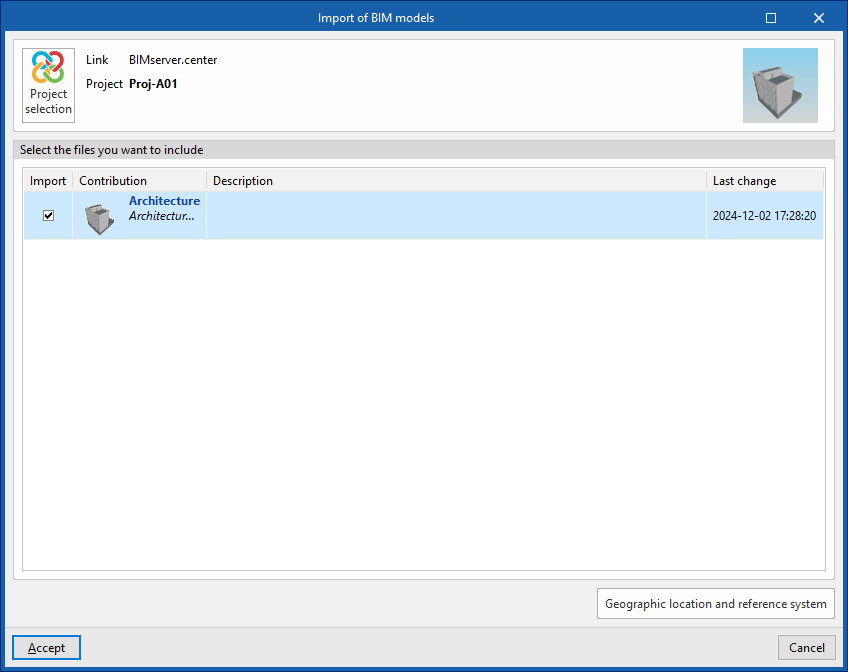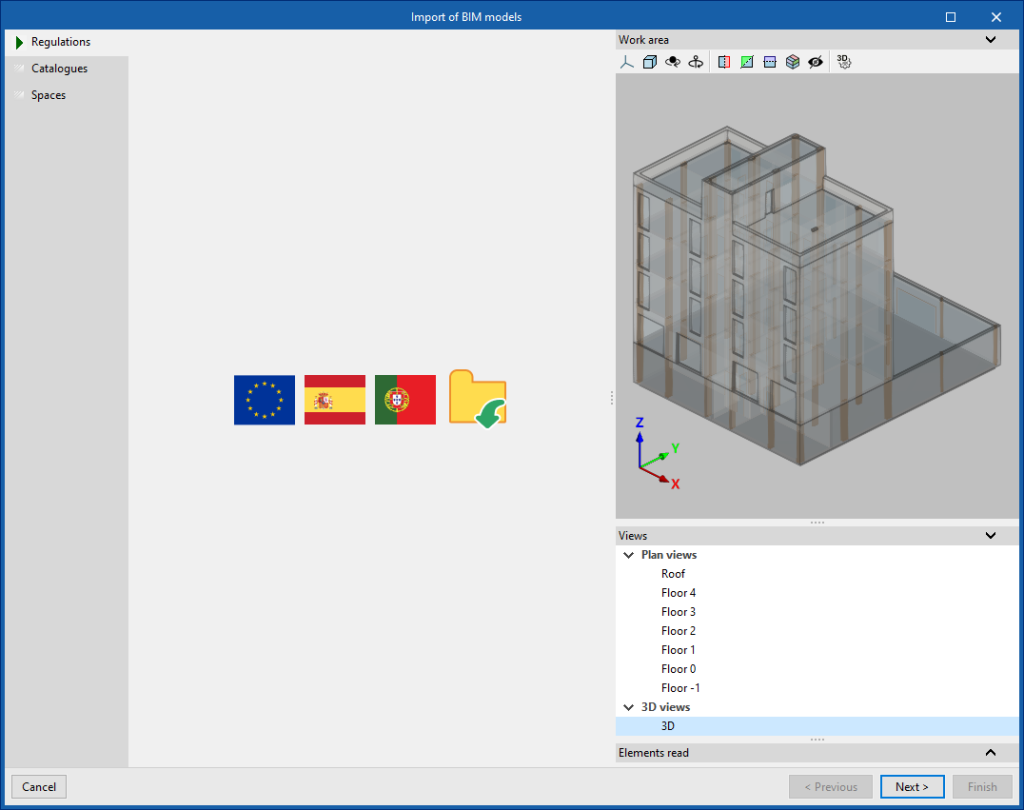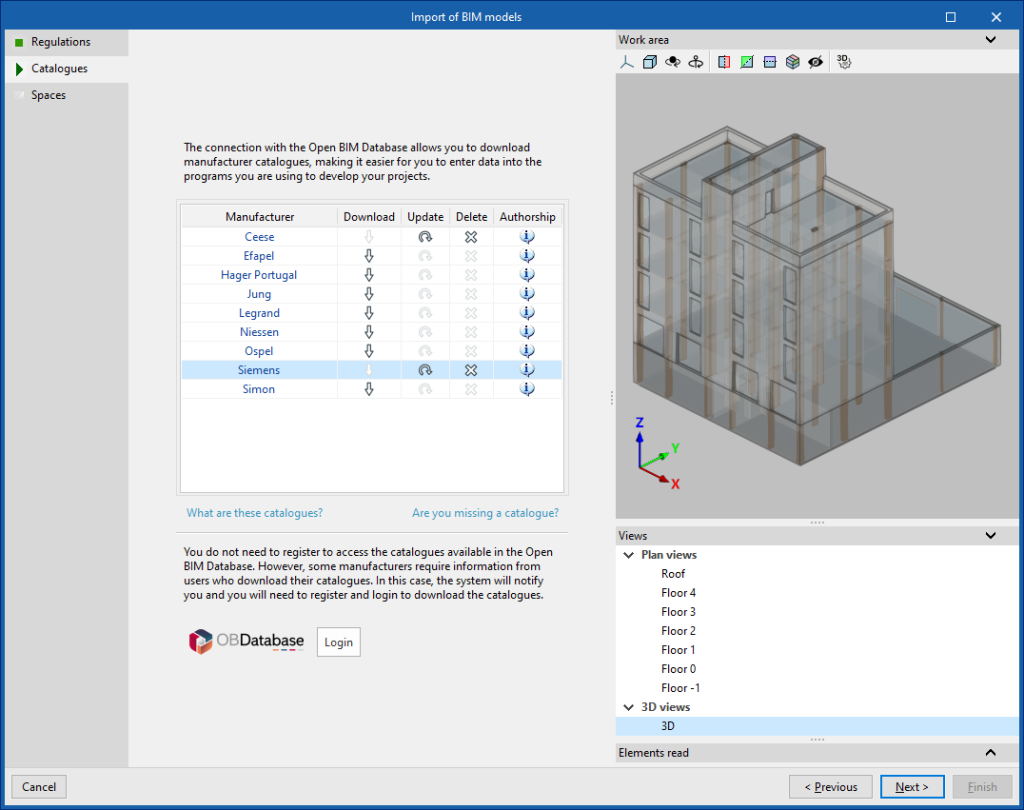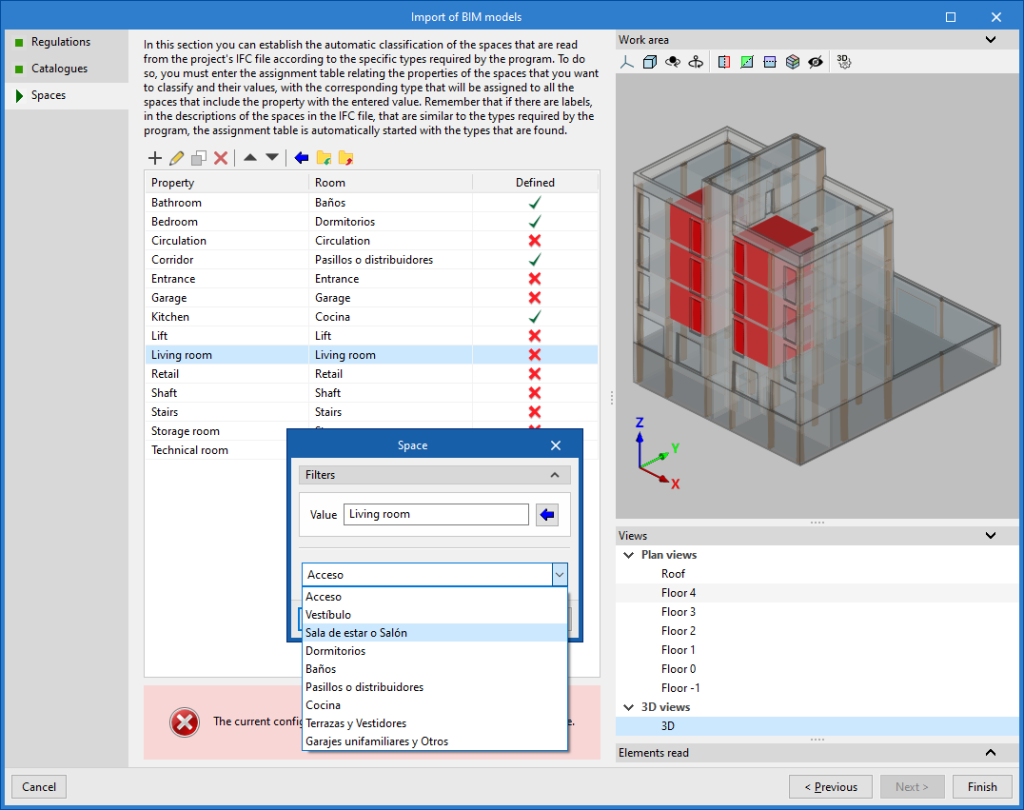Creación de una nueva obra, vinculación a un proyecto e importación de datos
Al iniciar la aplicación y pulsar sobre “Nuevo”, se ofrece la posibilidad de crear una “Nueva obra”. Tras indicar el "Nombre del fichero" y su "Descripción", la obra se puede integrar a continuación en un proyecto ya existente en BIMserver.center.
Esto se realiza en la ventana "Selección del proyecto", que presenta las siguientes opciones:
- En su parte izquierda, se puede iniciar sesión con una cuenta de BIMserver.center.
- A la derecha, se utiliza la opción "Seleccionar proyecto" para elegir un proyecto existente. También se ofrece la posibilidad de “Crear un nuevo proyecto”. En tal caso, el proyecto creado será visible desde BIMserver.center a partir de ese momento.
- Existe la opción de comenzar el proyecto sin estar vinculado a la plataforma BIMserver.center. Para ello, simplemente hay que desmarcar la casilla "Vincularse a un proyecto de BIMserver.center", que se encuentra en la parte superior izquierda.
Una vez creada la nueva obra se accede a la interfaz general del programa, tras pasar por el asistente de importación, si procede. En cualquier momento posterior, durante el proceso de trabajo, se pueden compartir o importar archivos del proyecto a través del bloque "BIMserver.center", ubicado en la parte superior derecha de la interfaz general.
Importación de modelos BIM
Al crear una nueva obra y seleccionar un proyecto alojado en la plataforma BIMserver.center desde "Seleccionar proyecto", aparece la ventana "Importación de modelos BIM", que muestra los ficheros contenidos en dicho proyecto en formato IFC.
La aplicación ofrece la posibilidad de incluir un modelo, o varios, de los ya existentes en ese proyecto. Para ello, se marca la casilla "Importar" y se acepta.
Al acceder a la interfaz, la ventana gráfica mostrará los modelos importados. Además, si contienen esta información, se importarán y crearán las vistas de planta necesarias para el desarrollo del modelo de la instalación.
Asistente de configuración: selección de normativa, descarga de catálogos y clasificación de recintos
Más adelante, el programa abre el asistente "Importación de modelos BIM", que consta de los siguientes pasos:
- En el primer paso, es posible seleccionar la normativa de aplicación entre las disponibles para diferentes países y regiones, o a partir de un fichero con esta información guardado previamente en disco. De esta forma, se importan automáticamente las comprobaciones definidas en la normativa o en el fichero.
- En el siguiente paso, se puede establecer la conexión con Open BIM Database para realizar la descarga y gestión de catálogos de fabricante. Estos catálogos estarán disponibles en el momento de la introducción de elementos de la instalación.
- Finalmente, en el último paso se puede establecer la clasificación automática de los espacios leídos del fichero IFC del proyecto según las tipologías específicas requeridas por el programa.
Para ello, se deben añadir entradas en la tabla de asignación. En cada entrada se filtran los espacios que se quieren clasificar indicando los valores de sus propiedades y, mediante su edición, se selecciona la tipología de estancia propia del programa que se desea asignar a los mismos.
También es posible utilizar el asistente de la barra de herramientas superior para realizar una importación conjunta de todos los espacios leídos en el fichero IFC en función de la propiedad deseada, generando así una entrada en la tabla para cada grupo de espacios de la misma propiedad.
A la derecha, el programa permite visualizar la disposición de los espacios seleccionados en el modelo.
Los espacios que no se quieran calcular deben ser eliminados en esta tabla de clasificación.
El programa asignará el tipo de estancia seleccionada a todos los recintos leídos del fichero IFC que tengan el valor indicado en la propiedad mostrada y generará su geometría; después los incorporará en la vista del modelo.
Es necesario realizar la asignación a todos los elementos de la lista. Para ello, el programa muestra la columna "Definido", donde se marcan en verde los espacios filtrados por una determinada "Propiedad" a los que se les ha asignado un tipo de "Estancia", y en rojo aquellos que aún no han recibido ninguna asignación.
Posteriormente, en el área de trabajo se visualizarán los modelos importados, así como las estancias asignadas a los espacios leídos y clasificados, en su caso.